- Office Mobile の OneNote では、保存先を OneDrive から変更できません。
- 新規作成や編集を有効にするために、Microsoft アカウントでサインインしてから操作してください。
画面サイズが10.1インチより大きい機種では、Office 365 に関連付けられたMicrosoft アカウントが必要です。
詳しくは、次のQ&Aをご覧ください。 Office Mobileについて教えてください。
Office Mobileについて教えてください。
Q&Aナンバー【6410-9662】更新日:2020年5月26日
このページをブックマークする(ログイン中のみ利用可)
[Office Mobile] 既定の保存先を変更する方法を教えてください。
| 対象機種 | すべて |
|---|---|
| 対象OS |
|
 質問
質問
Office Mobile のアプリで、作成したファイルがOneDriveではなく、パソコン内部に保存されるように設定する方法を教えてください。
 回答
回答
Office Mobile でファイルの既定の保存先を変更する方法は、次のとおりです。
ここでは例として、Word Mobile で保存先をパソコン内部のドキュメントフォルダーに変更します。
アドバイス

- 設定を変更したい Office Mobile アプリを起動します。
ここでは例として、 「スタート」ボタンをクリックし、すべてのアプリの一覧から「Word Mobile」をクリックして、Word Mobile を起動します。アドバイス
「スタート」ボタンをクリックし、すべてのアプリの一覧から「Word Mobile」をクリックして、Word Mobile を起動します。アドバイスドキュメントを作成中の画面の場合は、リボンの「ファイル」→「新規作成」の順にクリックして、新規作成画面を表示します。
- 「新規作成」の右にある、▼マークをクリックし、表示される一覧から「PC>ドキュメント」をクリックします。
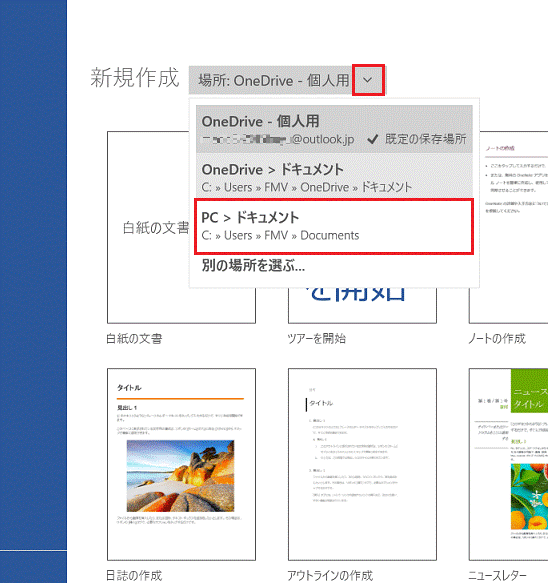
- 「この場所を既定の保存場所に設定する」をクリックします。
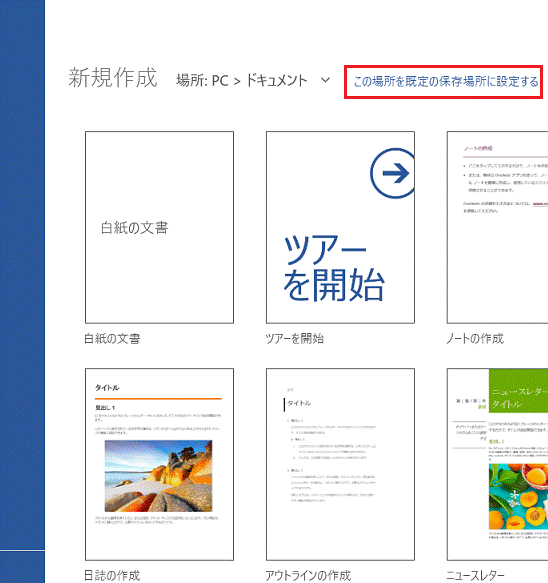
この後、新規作成を行うと、ファイルはパソコン内部のドキュメントフォルダーに保存されます。



